Cómo utilizar la función de Árabe en Excel
En este artículo, aprenderemos cómo usar la función ÁRABE en Excel.
La función ARABIC es un operador de conversión matemática que se utiliza para convertir los números romanos como texto en números ARABIC. A continuación se muestran los números ÁRABES a los números ROMANOS.
|
ARABIC |
ROMAN |
|
1 |
I |
|
5 |
V |
|
10 |
X |
|
50 |
L |
|
100 |
C |
|
500 |
D |
|
1000 |
M |
La función ARABIC convierte números romanos como texto en números ARABIC.
Sintaxis:
=ARABIC (text)
texto: numeral ROMANO como texto Entendamos esta función usándola en un ejemplo.
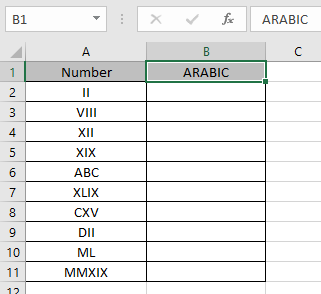
Aquí tenemos algunos valores que le proporcionaremos a la función y para ver qué devuelve la función.
Usa la fórmula:
=ARABIC (A2)
A2: número romano como texto (máximo hasta 255 caracteres.)
Aquí el argumento de la fórmula se toma como referencia de celda.
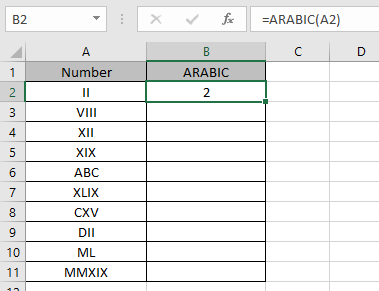
Como puede ver, la fórmula se convierte de números ROMANOS como texto a la representación de números arábigos de salida.
Ahora copie la fórmula en otras celdas usando la tecla de método abreviado Ctrl + D.
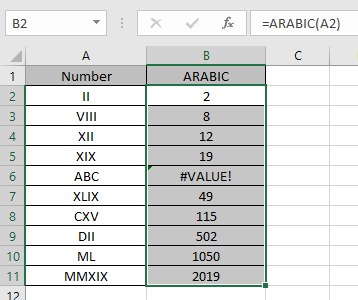
ABC no es un número ROMANO. ¡Entonces devuelve el #VALOR! error.
Estos son los resultados devueltos por la función ARABIC.
Como puede ver, todos los números arábigos de entrada se convierten a ARABIC como texto.
Utilice la función ÁRABE con otra función para obtener resultados.
Notas:
-
La función devuelve # ¡VALOR! Error, si el argumento de la función no es un texto numérico ROMANO dado como referencia de celda.
-
El texto no puede tener más de 255 caracteres. La función ÁRABE hace lo contrario de la función ROMANA en Excel.
Espero que haya entendido cómo usar la función ÁRABE y la celda de referencia en Excel. Explore más artículos sobre la función de Excel aquí. No dude en hacernos llegar su consulta o comentarios sobre el artículo anterior.
Artículos relacionados:
link: / funciones-matemáticas-cómo-usar-la-función-roman-en-excel [Cómo usar la función ROMANA en Excel]
Artículos populares:
link: / keyboard-formula-shortcuts-50-excel-shortcuts-to-incrementa-your-productividad [50 accesos directos de Excel para aumentar su productividad]
link: / excel-date-and-time-how-to-use-the-now-function-in-excel [Cómo usar la función VLOOKUP en Excel]
link: / excel-date-and-time-how-to-use-the-now-function-in-excel [Cómo usar COUNTIF en Excel 2016]
link: / excel-date-and-time-how-to-use-the-now-function-in-excel [Cómo usar la función SUMIF en Excel]